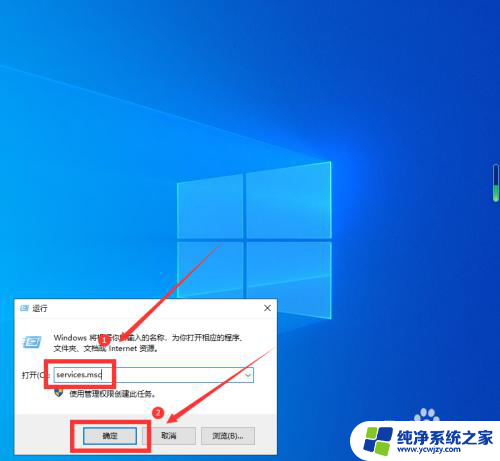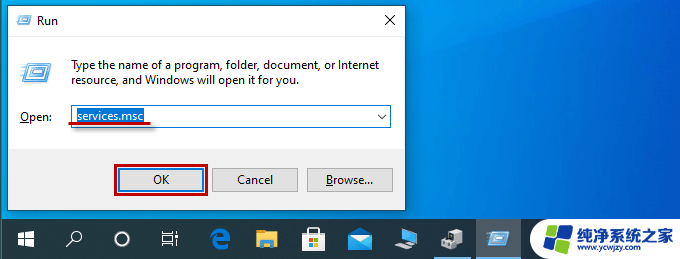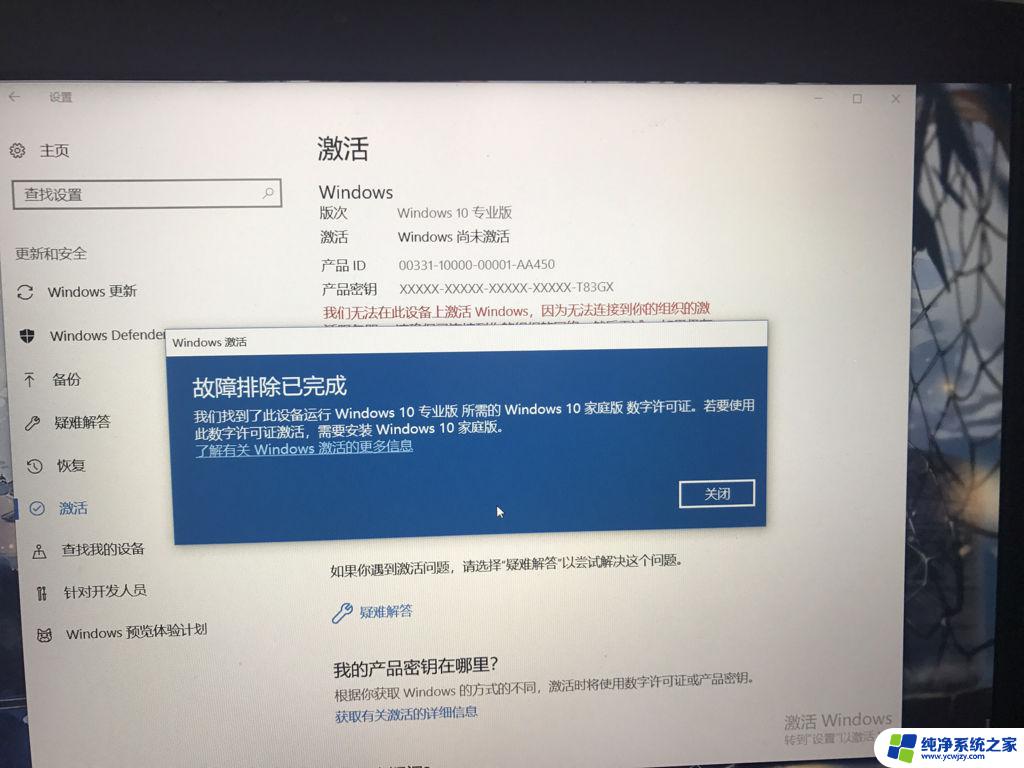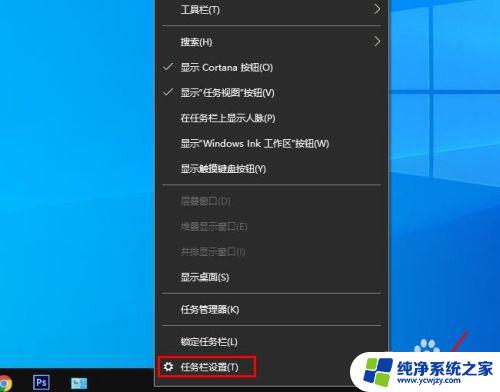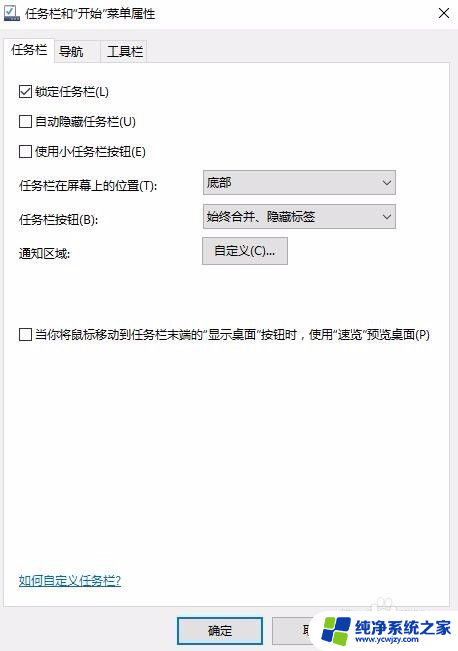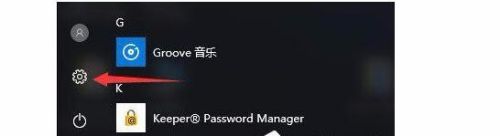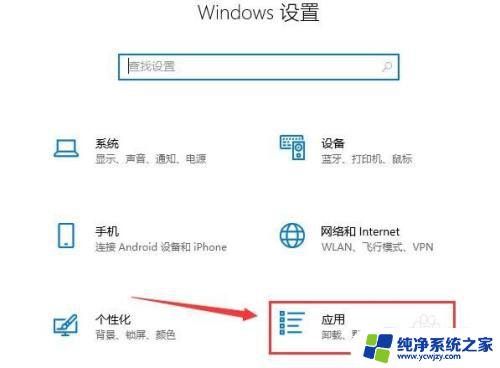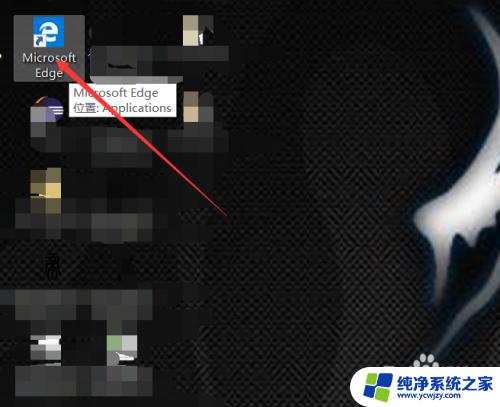win10服务中找不到serctiycenter
Win10安全中心是Windows 10系统中的重要功能,用于监控和管理系统的安全状态,有时候我们在使用Win10服务时可能会遇到找不到安全中心的情况,导致无法及时检测系统安全问题。要解决这个问题,我们可以尝试通过一些简单的方法来修复,以确保系统的安全性和稳定性。接下来我们将介绍一些常见的修复方法,帮助您快速恢复Win10安全中心的正常功能。
具体方法:
1.按【win+R】快捷键打开运行框,输入【services.msc】,点击【确定】。
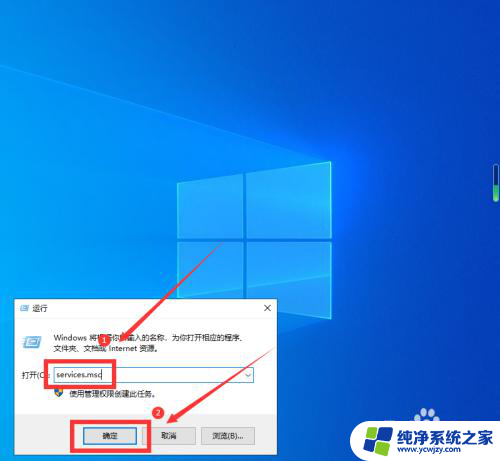
2.在打开的页面,右键点击【Security Center】服务,在弹出菜单中点击【开启】。
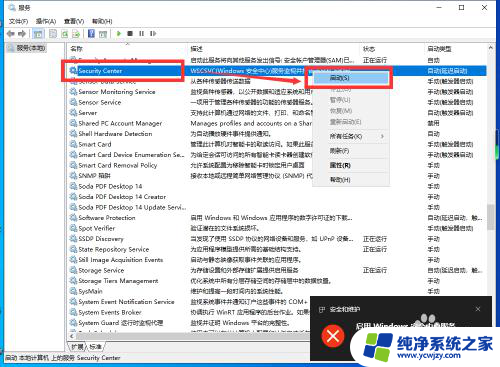
3.再次打开运行命令框,输入【regedit】后点击【确定】。
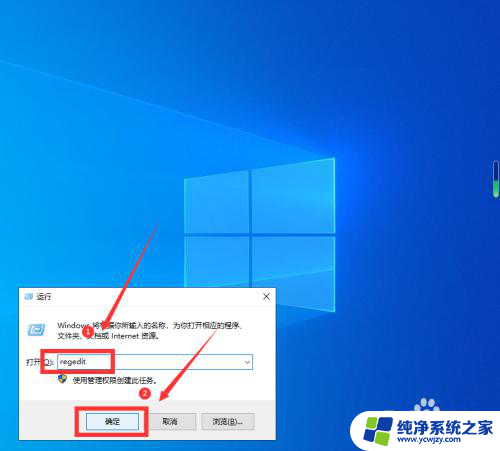
4.然后打开注册表【计算机\HKEY_LOCAL_MACHINE\SYSTEM\CurrentControlSet\Services\wscsvc】目录,双击右侧的【Start】文件。
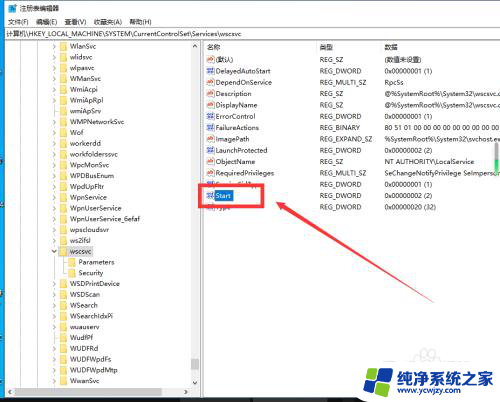
5.在弹出窗口中,将【数值数据】修改为【2】,点击【确定】。
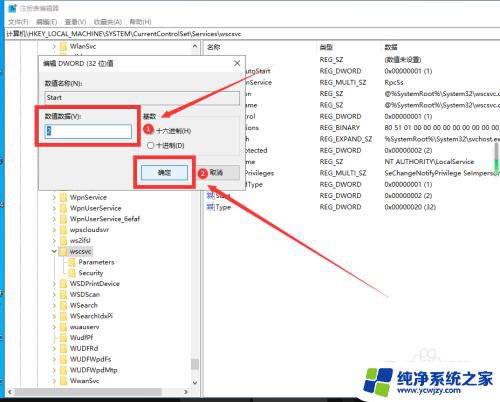
6.这样就可以在设置中找到【Windows安全中心】了。
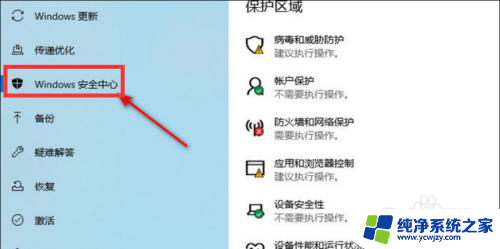
以上就是win10服务中找不到serctiycenter的全部内容,如果遇到这种情况,您可以按照以上操作进行解决,非常简单快速,一步到位。